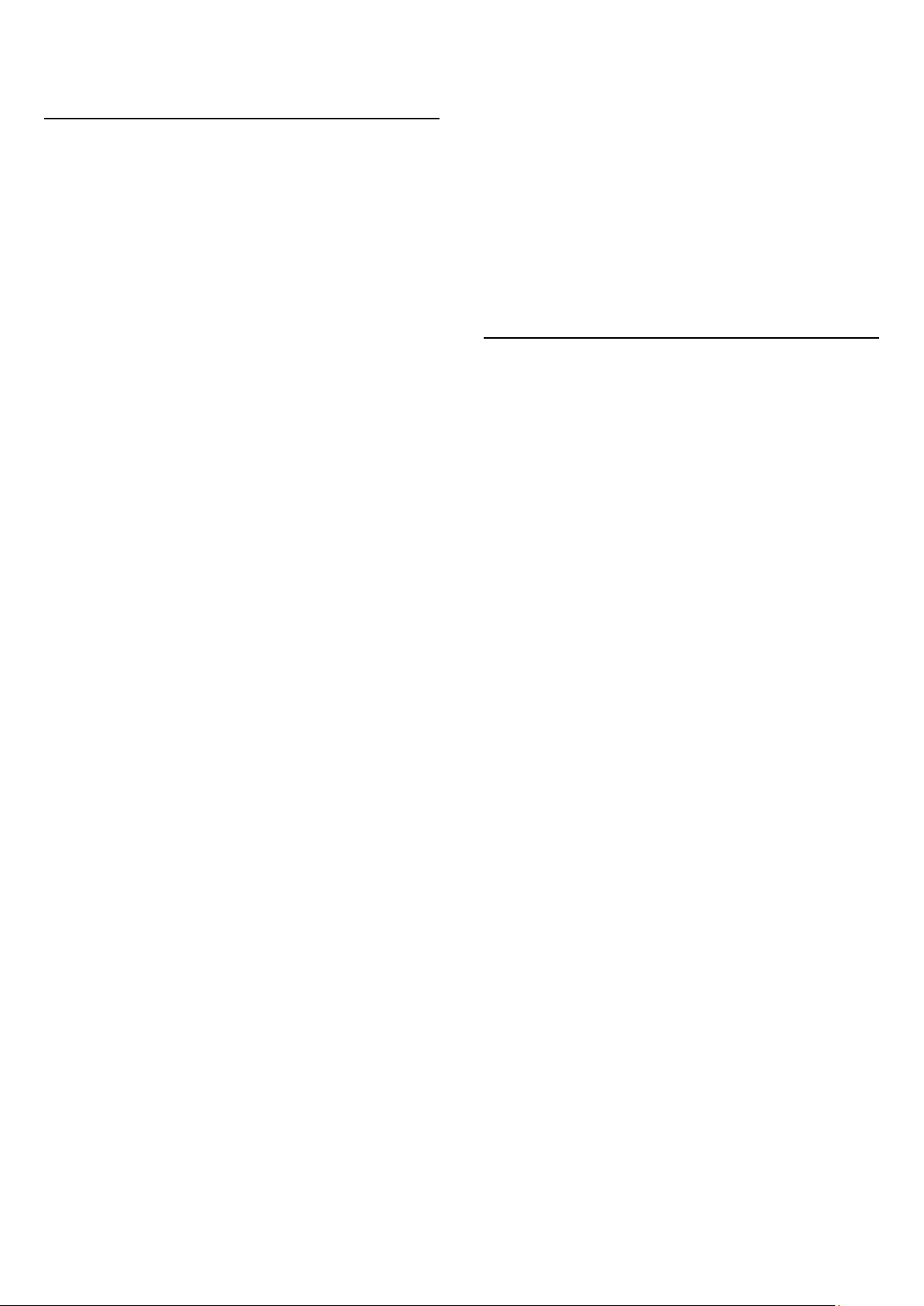
2. Почетен екран
2.1. Вовед
За да уживате во користењето на Google TV, поврзете го
телевизорот на интернет. Притиснете HOME на
далечинскиот управувач за да го отворите Почетниот
екран. Исто како кај вашиот Android smartphone уред или
таблет уред, почетниот екран е во центарот на вашиот
телевизор. Од почетниот екран можете да одлучите што ќе
гледате со пребарување на опциите за забава од
апликацијата и од телевизијата во живо.
Почетниот екран е организиран во редови кои ви
овозможуваат да откриете одлични содржини од вашите
омилени апликации. Можете да додадете и дополнителни
редови или да најдете нови апликации за да добивате
повеќе содржини. Апликациите може да даваат препораки
(доколку се достапни) по сопствен избор како поединечни
редови на почетниот екран.
Истакнати содржини на почетниот екран
Со повеќе картички, како што се Пребарување, За вас,
Филмови, Телевизиски серии, Апликации, Библиотека и
Philips, можете да откриете филмови и серии од вашите
услуги, како и популарни апликации. Најавете се на вашата
сметка на Google за да добивате персонализирани
препораки од вашите услуги за проследување врз основа
на тоа што сте гледале и што ве интересира. Можете и да
го активирате пребарувањето на Google со глас или со
внесување на текст во картичката Пребарување.
Аплик
Картичката Апликации на Почетниот екран ги содржи сите
инсталирани апликации кои доаѓаат со телевизорот и
апликациите кои сте ги инсталирале од Google Play™ Store.
Исто така, можете да инсталирате и додадете повеќе
апликации како омилени од картичката Апликации.
Навигација
Одлучете што следно да гледате преку едноставна
навигација. Прегледајте ги вашите персонализирани
препораки, продолжете каде што сте застанале или брзо
пронајдете одредена апликација со помош на новиот
систем на картички.
Откријте персонализирани препораки
Разгледувајте емисии и филмови што ќе ги сакате на сите
ваши омилени медиумски услуги. Најавете се на вашата
сметка на Google за да започнете.
Добивајте препораки од Google
Вашите услуги се зачувани на вашата сметка на Google за
да добивате подобри препораки од Google.
Сè за вашиот Philips TV
Картичката Philips содржи информации за вашиот Philips
TV. Во редот Збирка на Smart TV се наведени апликациите
дизајнирани за вашиот телевизор или се даваат
инструкции за регистрирање на вашиот телевизор. Во
редот Како да…… се нудат совети за најчестите операции
на вашиот телевизор. Во редот Помош се наведени
инструкции како да пристапите до упатството за
користење, како да извршите Дијагностика на телевизорот
или Самодијагностика за да го проверите статусот на
телевизорот.
Погледнете и на www.support.google.com/googletv
2.2. Контролна табла и Поставки
Контролна табла
Контролната табла е страничен панел во Google TV што
дава пристап до Поставки, контроли за уреди, известувања
и многу повеќе.
До контролната табла може да пристапите на три начини:
1 - Со движење до иконата на профилот во горниот десен
агол на почетниот екран.
2 - Притиснете на копчето DASHBOARD на далечинскиот
управувач.
3 - Долго притиснете го копчето HOME на далечинскиот
управувач.
Контролната табла ги содржи следните функции.
• Профил: за да ја прикажете иконата за тековниот
кориснички профил или за додавање нов кориснички
профил
• Поставки: за да пристапите до менијата со сите поставки
за прилагодување на поставките за телевизорот.
• Часовник и заштитник на екранот: за да го прикажете
системскиот часовник и притиснете за веднаш да го
активирате заштитникот на екранот.
• Извори: за да ја отворите листата на влезни извори за да
се префрлите на кој било од поврзаните уреди.
• Слика: брза врска за прилагодување на поставките за
сликата.
• Известувања: за да добивате пораки за системот на
Google TV; притиснете Избриши сè за да ги отфрлите сите
известувања.
Прилагодување поставки
Можете да пристапите до менито Поставки преку
контролната табла во горниот десен агол. Исто така,
можете да пристапите до менито Чести поставки и
вообичаените ставки во менито на Philips TV, кое може да
се отвори директно од далечинскиот управувач.
6
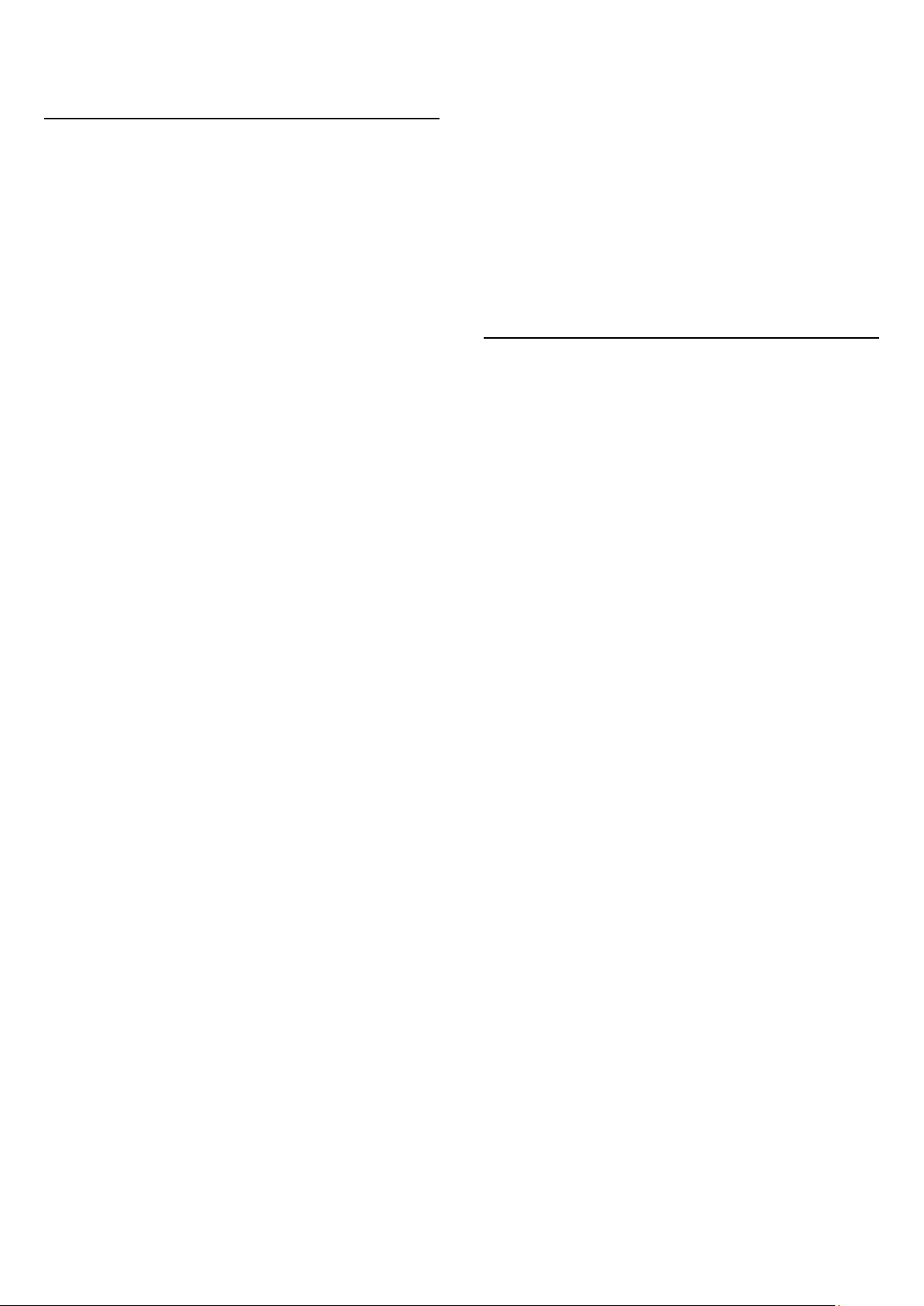
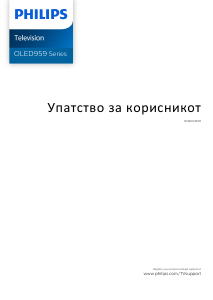


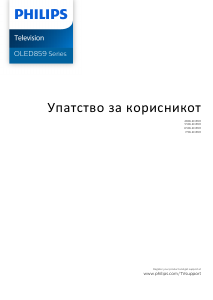

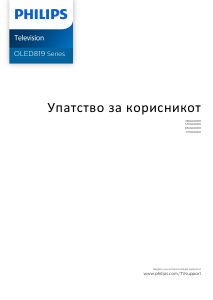
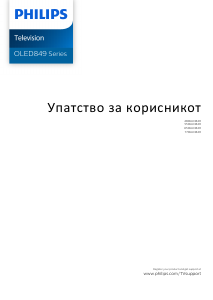
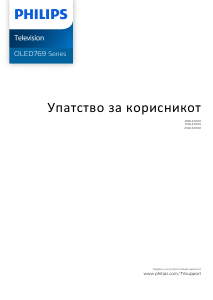
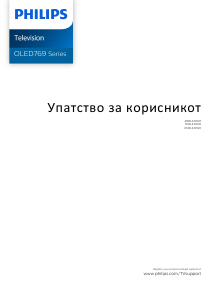
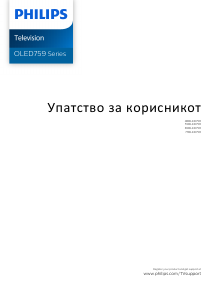
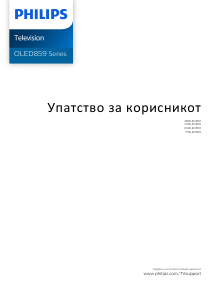
Приклучете се во разговорот за овој производ
Тука можете да го споделите вашето мислење за Philips 65OLED959 ОЛЕД телевизор. Ако имате прашања, најпрво прочитајте го прирачникот. Можете да побарате прирачник ако го употребите нашиот прирачник за контакт.